Comment désactiver un programme qui se lance automatiquement au démarrage de Windows 11 , et Comment lancer un programme automatiquement sous windows 11.
En fait, plus il y a de programmes exécutés au démarrage, plus la vitesse de démarrage d’un PC Windows 11 sera lente.
Pour démarrer Windows 11 plus rapidement et améliorer les performances du système, il est préférable de désactiver les fonctionnalités que vous n’utilisez pas ou que vous utilisez rarement.
Par conséquent, dans ce tutoriel, nous apprendrons ensemble comment désactiver des programmes au démarrage de Windows 11. Suivez la vidéos.
Le programme qui s’exécute au démarrage de Windows 11 est un programme qui est automatiquement chargé au démarrage du système.
Vous pouvez ajouter des programmes fréquemment utilisés à la liste de démarrage. Par conséquent, lorsque vous exécutez ces programmes, ils se chargent beaucoup plus rapidement. Cependant, lorsque vous ne demandez rien, vous pouvez exécuter le programme au démarrage.
Ces programmes consomment des ressources système et ralentissent la vitesse de démarrage de Windows 11.
Mais veillez à ne pas désactiver tous les programmes, car cela pourrait se retourner contre vous et mettre votre système en danger.
J’ai spécifiquement pris en compte les programmes antivirus et autres programmes dont votre système a besoin pour fonctionner correctement.
Prenez donc le temps nécessaires pour identifier chaque programme et leur rôle avant de les empêcher de se charger au démarrage de Windows 11.
Désactiver les programmes au démarrage de Windows 11
Il existe plusieurs façons de désactiver les programmes au démarrage dans Windows 11.
Cependant, je vous ai sélectionné les deux méthodes les plus faciles. Choisissez donc celle qui vous convient le mieux.
Méthode n°1 : via les Paramètres de Windows 11
1. Accédez aux paramètres de Windows 11. Pour ce faire, cliquez sur le menu Démarrer, puis sur « Paramètres ».
Vous pouvez également utiliser le raccourci clavier Windows + I pour lancer directement l’application « Paramètres ».
2- Rendez-vous ensuite dans « Applications », puis cliquez sur « Démarrage ».
3. Vous trouverez maintenant une liste de programmes qui peuvent être configurés pour démarrer au démarrage, avec un commutateur à côté de chaque programme.
À côté du commutateur, vous avez un indicateur d’impact qui vous indique combien de ressources le programme consomme lorsqu’il est configuré pour s’exécuter au démarrage.
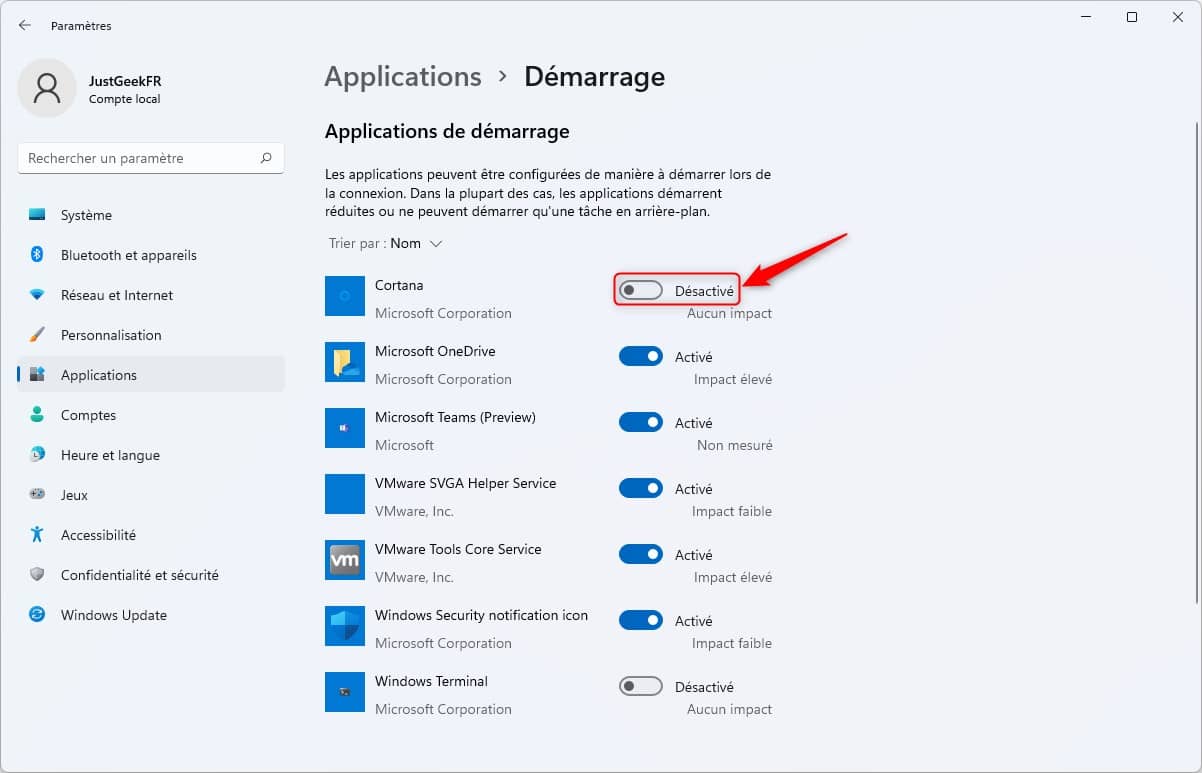
Méthode n°2 : via le Gestionnaire des tâches
Vous pouvez également fermer le programme qui s’exécute automatiquement lorsque vous vous connectez avec le gestionnaire de tâches.
C’est comme ça qu’on fait. 1. Cliquez avec le bouton droit sur le menu Démarrer, puis cliquez sur Gestionnaire des tâches. Notez que vous pouvez également utiliser le raccourci clavier CTRL + Shift + Esc.
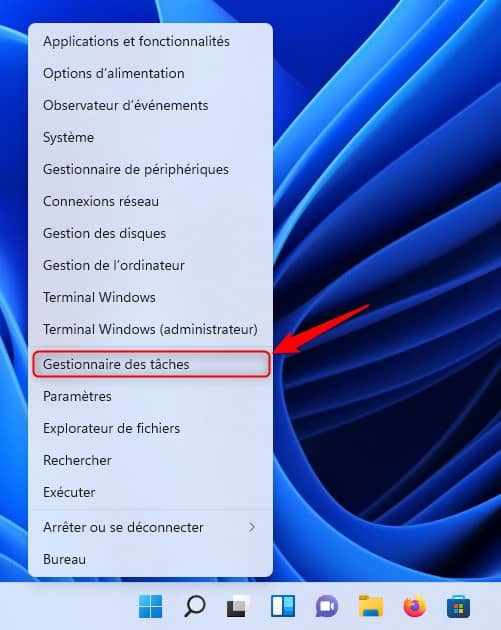
Une fois le Gestionnaire des tâches ouvert, cliquez sur « Plus de détails » en bas à gauche de la fenêtre.
Rendez-vous ensuite dans l’onglet « Démarrage ».
Toutes les applications de démarrage seront répertoriées dans cet onglet.
Vous constaterez que leur impact est répertorié dans la colonne « Impact de démarrage ».
Pour désactiver un programme ou une application au démarrage de Windows 11, sélectionnez-le et cliquez sur le bouton « Désactiver » dans le coin inférieur droit de la fenêtre.
Vous pouvez également cliquer avec le bouton droit sur le programme et sélectionner « Désactiver » dans le menu contextuel qui apparaît.
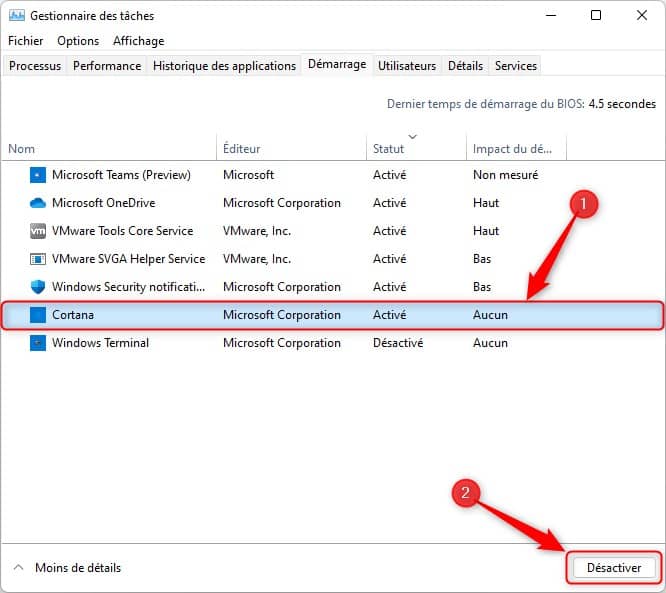
A lire aussi :
Toutes les offres de téléphones Xiaomi pour le black friday
Comment fusionner / combiner plusieurs fichiers PDF en un seul (2021)…
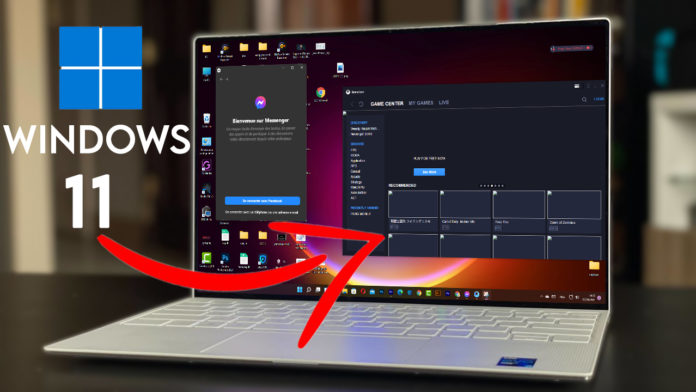









[…] Comment désactiver un programme qui se lance automatiquement au démarrage de Windows 11 […]
Les commentaires sont fermés.